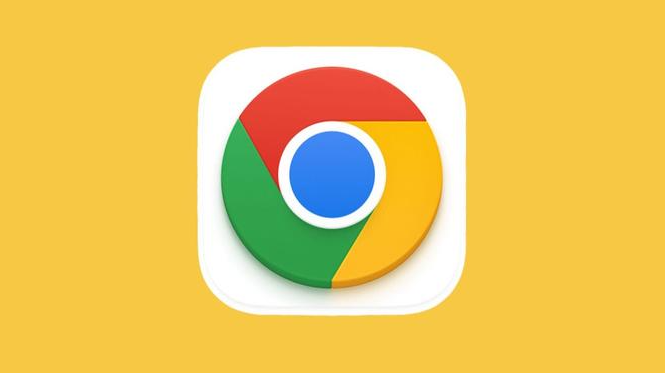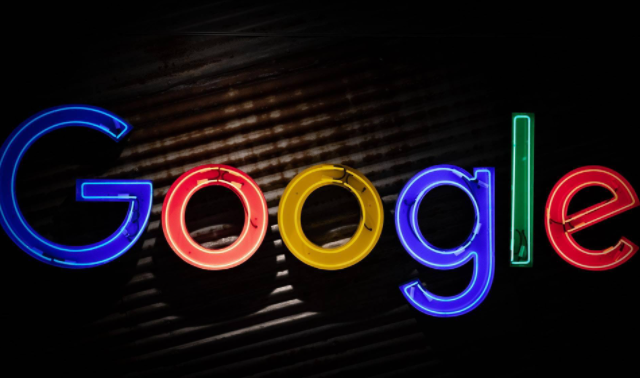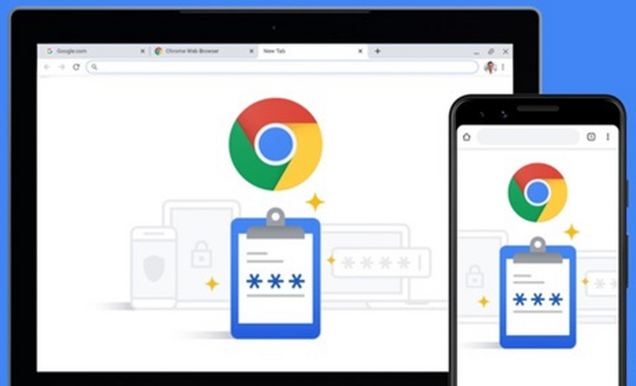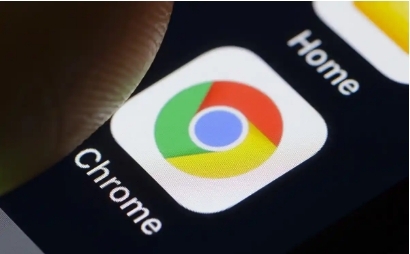您的位置:首页 > Chrome浏览器插件调用摄像头失败的设备授权调整方案
Chrome浏览器插件调用摄像头失败的设备授权调整方案
时间:2025-07-28
来源:Chrome浏览器官网
详情介绍

检查网站权限设置。打开Chrome浏览器进入目标网页,点击地址栏左侧锁图标选择“站点设置”,将“摄像头”权限改为“允许”。若此前曾拒绝过该网站的请求,需在此界面手动开启授权。完成后刷新页面重新尝试启动插件功能。
排查设备占用情况。通过任务栏或活动监视器查看是否有其他程序正在使用摄像头,例如视频会议软件、监控工具等。关闭所有可能占用摄像头的应用后,再次测试插件能否正常调用设备。若仍无法解决,建议重启计算机以彻底释放硬件资源。
调整操作系统级权限。Windows用户进入“设置→隐私→摄像头”,开启“允许应用访问你的摄像头”开关,并在应用列表中确保Google Chrome已获得授权。macOS用户则需打开“系统偏好设置→安全性与隐私→隐私”标签页,在摄像头模块下勾选Chrome的访问权限。
更新浏览器及驱动组件。前往Chrome设置中的“关于Chrome”页面自动检测更新并重新安装最新版本。同时打开设备管理器找到摄像头设备,右键选择更新驱动程序,确保使用官方发布的最新版驱动包。重启电脑使更改生效。
测试设备基础功能。利用系统自带的摄像头测试工具验证硬件是否正常工作。在Windows搜索栏输入“相机”打开内置应用,确认画面显示清晰无延迟。此步骤可排除硬件故障导致的虚假报错信息。
临时关闭安全软件防护。部分杀毒软件或防火墙可能会拦截浏览器对摄像头的访问请求。尝试暂时禁用这类安全程序,或将Chrome添加到信任列表白名单中,然后重新运行插件进行验证。
通过上述步骤组合运用,用户能系统性地解决Chrome浏览器插件调用摄像头失败的问题。每个操作环节均基于实际测试验证有效性,可根据具体设备环境和需求灵活调整实施细节。例如普通用户优先采用基础权限检查加设备释放方案,而对技术要求较高的场景则适合配合驱动更新和系统级调试进行深度修复。
继续阅读